Hoi! Ben je van plan om een website te maken?
Waarom zou je dat niet plannen, want je kunt zien dat veel succesvolle bloggers en website-eigenaren een behoorlijk bedrag verdienen via blog en websites en hun leven als een koning leiden.
Het zal een goed idee zijn om te krijgen begonnen met WordPress, de meest gruwelijke gedachte die bij een beginner kan opkomen, hoe hij deze taak kan uitvoeren. Maak je geen zorgen, we zijn er altijd om je te helpen met onze tips en handleidingen voor bloggen met expertise.
Houd één ding in gedachten dat u hier geen codering of raketwetenschap hoeft toe te passen om een website met WordPress te maken. Om een website te maken met WordPress heb je de volgende dingen nodig:
- Een unieke en opvallende domeinnaam.
- Snelle en betrouwbare WordPress-hosting.
- Concentratie samen met geduld en tijd..
Voordat ik aan deze interessante gids begin, moet ik vertellen hoeveel een WordPress-website u gaat kosten. Hier is het antwoord op deze vraag: het hangt allemaal af van het soort sites dat u aan het bouwen bent. Als u een zakelijke website bouwt, kost dit doorgaans $ 100 per jaar en kan dit oplopen tot $ 35,000 per jaar.
Als u een beginner bent, moet u helemaal opnieuw beginnen en beginnen met de kleine en vervolgens beginnen met het toevoegen van meer functies aan uw website, samen met het laten groeien van uw bedrijf. Maak je hier geen zorgen, ik zal je laten begrijpen hoe je een website kunt maken met WordPress tegen minimale kosten, zodat je er het meeste uit kunt halen door gewoon minder geld te betalen. Dus ik denk dat we de gids haar moeten beginnen
Stapsgewijze handleiding om een website te maken met WordPress
Stap 1: Installatie
Hier zijn de meest voorkomende fouten die veel beginners hebben gemaakt, namelijk dat ze in feite het verkeerde websiteplatform kiezen. Je moet kiezen voor een door jezelf gehoste WordPress.org-site en geloof me, deze is om te beginnen de perfecte oplossing voor jou. Hier komt het met duizenden ontwerpen samen met vele add-ons waarmee je elk type website kunt maken waarvan je droomt om te bouwen.
Kortom, WordPress is gratis voor iedereen, je kunt het eenvoudig downloaden en gebruiken om elke soort website te bouwen die je maar wilt. WordPress is het grootste en populairste CMS (Content Management System) dat je echt de vrijheid geeft om elk soort website te bouwen met alle beperkingen.
Je zou kunnen denken dat als ik zeg dat WordPress in principe gratis is, waarom ik dan moet betalen om er sites mee te maken. De meest geschikte vraag hier, het geld dat u zult uitgeven aan het kopen van een domeinnaam en hosting.
Domeinnaam en hosting kiezen:
Kortom, een domeinnaam is het adres van uw website op internet alsof u een eigen adres heeft waarop andere mensen u gemakkelijk kunnen vinden. Dit is wat andere gebruikers in hun browser zullen typen en u zullen bereiken alsof u hier op onze site bloggersideas.com bent.
En het volgende dat u nodig heeft, is q website-hosting. Houd één ding in gedachten dat elke website op internet een hostingprovider nodig heeft. En dit wordt uw website thuis op internet. Kortom, een domeinnaam kost u bijna $ 14.99 / jaar en hier beginnen de hostingkosten vanaf $ 8 / maand. Denk hier niet te veel na, we zullen moeten investeren in de oprichting van elk bedrijf en daarna zullen deze investeringen ervoor betalen.
Kies dan voor Bluehost, een door ons aanbevolen webhosting. Laten we eens kijken en een overzicht hebben van deze Bluehost-hostingprovider.
BlueHost:
Zonder enige twijfel is BlueHost een van de toonaangevende en grootste hostingbedrijven ter wereld. Hier zijn ze ook de officiële door WordPress aanbevolen hostingpartner aangezien BlueHost sinds 2005 met WordPress werkt.
BlueHost is een van de beste webhostingservers. Wat het uniek maakt, zijn Cloud-sites, BlueHost verwijst naar zijn Cloud-hostingoplossing, is een aanzienlijke verbetering ten opzichte van andere cloud-hostingoplossingen. Een kopie van uw site die zich op een back-upserver bevindt, gaat automatisch omhoog. De andere kopie wordt vervolgens gebruikt om uw site opnieuw op te bouwen op de getroffen server. BlueHost biedt ook een gratis SSL-certificaat.
Belangrijkste kenmerken:
- Webhosting vanaf $ 2.95/maand.
- Aanbevolen webhosting door WordPress zelf
- Biedt een gratis SSL-certificaat
- Het bood 24/7 deskundige ondersteuning
- Het wordt ook geleverd met een geld-terug-garantie van 30 dagen.
Om ermee aan de slag te gaan, klikt u gewoon op de knop "Nu aan de slag". Nadat u erop hebt geklikt, ziet u een prijspagina waar u een abonnement moet kiezen dat het beste bij u past. We raden u aan er ten minste drie te kiezen jaarplan door dit te doen, bespaart u uw geld.
Net na het kiezen van een plan wil je graag doorgaan naar de volgende stap. Hier op het volgende scherm wordt u gevraagd een nieuwe domeinnaam in te voeren. Ook hier willen we u aanraden om bij de .com domeinnaam te blijven. Open je hersenen voordat je een domeinnaam kiest, want het kan je maken of breken.
Ja, je hoort het goed! Kies gewoon een domeinnaam die gerelateerd is aan uw bedrijf en die gemakkelijk uit te spreken en te onthouden is. Je moet er gewoon wat onderzoek naar gaan doen en dan terugkomen, je kunt ook veel gratis tools voor het maken van domeinnamen gebruiken om je te helpen bij het vinden van de beste domeinnaam voor jou.
Net na het kiezen van de domeinnaam, klik nu op de volgende om verder te gaan. Hier moet u uw accountgegevens opgeven, zoals naam, adres en e-mail enz. Op het scherm wordt u gevraagd om extra's te kopen, doe dat niet. Nu moet u uw betalingsgegevens invoeren om de aankoop te voltooien. Net na het afronden van de aankoop ontvangt u een e-mail met de inloggegevens voor het controlepaneel.
Eigenlijk is dit de plek waar je WordPress gaat installeren.
Stap 2: WordPress installeren
Direct in uw hostingaccount vindt u talloze pictogrammen voor verschillende dingen. Geloof me, je zult er niet veel meer van gebruiken, negeer ze gewoon. Scrol gewoon omlaag naar het websitegedeelte in het cPanel en klik vervolgens op het WordPress-pictogram.
Hier ziet u BlueHost Marketplace Snelle installatie voor WordPress. Klik nu gewoon op de knop "Aan de slag". In het volgende scherm wordt u gevraagd om de domeinnaam te selecteren waar u de WordPress wilt installeren na het kiezen van de domeinnaam en klikt u op volgende.
Nu moet u uw websitenaam, admin-gebruikersnaam en het wachtwoord voor uw website invoeren. Raak hier niet in paniek, je kunt ze later wijzigen in de WordPress-instellingen. Hier moet u alle selectievakjes op het scherm aanvinken en vervolgens op de knop "Installeren" klikken.
Nu begint het downloaden en de installatie van WordPress op uw site. U zult ook enkele websitesjablonen zien die u op uw website kunt installeren. Nadat de installatie is voltooid, krijgt u een bericht in de bovenste koptekst. Nu moet u op de link "Installatie voltooid" klikken, en hier gaat u naar het scherm met uw WordPress-inlog-URL en wachtwoord.
Bravo! Hier heb je je WordPress-website gemaakt. Ga nu naar de inlogpagina van WordPress. U kunt hier alleen binnenkomen door uw beheerdersgebruikersnaam en -wachtwoord te gebruiken. Nu is het tijd om naar de volgende stap te gaan.
Stap 3: Selectie van thema
Hier wordt het visuele uiterlijk van uw WordPress-site bepaald door het WordPress-thema. Kortom, WordPress-thema's zijn professioneel ontworpen sjablonen die u eenvoudig op uw website kunt installeren om het uiterlijk drastisch te veranderen. In het begin krijg je standaard een standaard WordPress-thema. Maak je geen zorgen, je krijgt duizenden gratis en betaalde WordPress-thema's die je eenvoudig op je site kunt installeren.
Hier kunt u uw thema wijzigen door naar het WordPress-beheerdersdashboard te gaan en gewoon te bezoeken Uiterlijk> Thema's pagina en klik vervolgens op de knop "Nieuwe toevoegen". Nu kunt u op het volgende scherm verschillende en duizenden thema's doorzoeken, waarvan sommige gratis zijn en sommige betaalde. Als u een thema wilt installeren, klikt u er gewoon op en klikt u op de knop "Installeren".
Direct na de installatie van het thema kun je het aanpassen door op de koppeling Aanpassen te klikken onder het menu Uiterlijk.
Lees ook:
-
Hoe u kunt achterhalen welk WordPress-thema door een blog wordt gebruikt
-
Verbeter WordPress-prestaties met Advanced Database Cleaner Plugin
-
Een lidmaatschapssite maken met WordPress: eenvoudige stapsgewijze handleiding
Stap 4: Inhoud toevoegen aan uw website
Kortom, WordPress wordt geleverd met twee standaard inhoudstypen, namelijk pagina's en berichten. Hier maken berichten deel uit van een blog en verschijnen ze in omgekeerde chronologische volgorde.
Als we het over pagina's hebben, zijn ze in feite bedoeld als statische "eenmalige" inhoud die lijkt op uw over-pagina, contactpagina en privacybeleid. Uw inhoud wordt weergegeven op de voorpagina van uw website, dit is standaard WordPress.
U hebt de mogelijkheid om dat te wijzigen en WordPress alle pagina's op de voorpagina van uw website te laten weergeven. Hier kun je ook aparte pagina's voor je blog of de nieuwsrubriek aanmaken. Je kunt gewoon zoveel berichten toevoegen als je kunt door naar toe te gaan Posten > Nieuwe toevoegen in uw WordPress-beheerdersgebied. Je hebt de mogelijkheid om ze later te publiceren door ze op te stellen en in te plannen voor elke datum of dag.
Nu is het tijd om wat inhoud aan uw website toe te voegen, ga gewoon verder met Pagina's> Nieuwe toevoegen pagina rechts in het WordPress-beheerdersgebied. Hier komt u in het gedeelte voor de pagina-editor.
Hier moet u een titel voor uw pagina opgeven en deze een naam geven, wat u maar wilt. Vlak daarna kunt u wat inhoud toevoegen aan de onderstaande teksteditor. Nu kunt u hier tekst, links, afbeeldingen en ingesloten video's en audio toevoegen. Klik direct na het toevoegen van de inhoud op de knop Publiceren om deze live op uw website te plaatsen.
Aanbeveling van de redactie:
- Eenvoudige gids voor SEO-optimalisatie op de pagina voor WordPress (SEO 2018)
- Hoe u een blog start in 15 minuten Stapsgewijze handleiding voor beginners [2018
Stap 5: Uw website aanpassen
Nadat u wat inhoud op uw website heeft gemaakt, kunt u uw website aanpassen en een mooie representatieve vorm geven. Dus laten we beginnen met het instellen van de statische voorpagina.
- De instelling van Statische voorpagina
In dit gedeelte moet u de bezoeken Instellingen > Metingen pagina in uw WordPress-beheerdersgebied. Direct onder de optie "Weergave voorpagina:" klikt u gewoon op de statische voorpagina's en selecteert u vervolgens "Pagina's" die u eerder hebt gemaakt voor uw startpagina en blogposts. Klik gewoon op de knop "Wijzigingen opslaan:" om uw wijzigingen hier op te slaan.
- Wijzig site en slogan
Tijdens het installatieproces kunt u de titel van uw site kiezen. Hier zal WordPress automatisch een slogan aan uw website toevoegen als "Gewoon een andere WordPress-site"
Hier kunt u dat wijzigen, zowel de titel van uw site als de slogan, gewoon door naar te gaan Instelling > Algemene pagina's.
- Stel reactie-instellingen in
WordPress wordt geleverd met een ingebouwd reactiesysteem waarmee uw gebruikers de opmerkingen op uw berichten kunnen achterlaten. Dit is geweldig voor de betrokkenheid van de gebruiker. Om dit te configureren, gaat u gewoon naar Instellingen> Discussie pagina en scrol gewoon omlaag naar het gedeelte "Voordat een opmerking verschijnt", vink hier gewoon het vakje aan bij de optie "Opmerking moet handmatig worden goedgekeurd". Klik gewoon op de knop "Wijzigingen opslaan" om uw instellingen op te slaan.
- Navigatiemenu maken
Kortom, met het navigatiemenu kunnen uw gebruikers door verschillende pagina's en secties van uw website bladeren. Hier met WordPress krijgt u een krachtig navigatiemenusysteem en uw WordPress-thema zal dit systeem gebruiken om menu's weer te geven.
Hier zul je moeten bezoeken Uiterlijk> Menu's bladzijde. En voer hier een naam in voor uw navigatiemenuknop. Nu moet u een weergavelocatie selecteren. In principe worden deze locaties bepaald door uw WordPress-thema. Klik ten slotte op de knop Menu opslaan om uw navigatiemenu op te slaan.
Stap 6: installeren Plugins
Hier, in WordPress Plugins zijn als de app voor uw WordPress-site. PluginMet s kunt u functies aan uw website toevoegen, zoals contactformulieren en fotogalerijen enz. U kunt kiezen uit duizenden gratis plugins die beschikbaar is voor WordPress. U kunt ook vele andere betaalde opties kiezen plugins die in principe worden verkocht door websites en ontwikkelaars van derden.
Bekijk wat kwaliteit Pluginis hier:
-
8 Beste beheerdersdashboard Plugins voor WordPress
-
Top 11WordPress Plugins om meer e-mailabonnees te krijgen
-
5 Best beoordeelde populaire WordPress-cache Plugins: Bijgewerkt 2018
-
{Laatste 2018} Lijst met de 10 beste WordPress Content Locker Plugins
EndNote: maak een website met WordPress
Ongetwijfeld kunt u met deze eenvoudige handleiding eenvoudig een website maken met WordPress. Met tijd en moeite kunt u op vele manieren inkomsten genereren met uw websites. Volg gewoon de bovenstaande stappen zorgvuldig en u kunt een website maken met WordPress,
Ik hoop dat dit bericht goed bij je doel past. Vergeet niet om uw feedback te geven in het commentaargedeelte. En voel je vrij om dit bericht te delen op alle trending social media platformen.

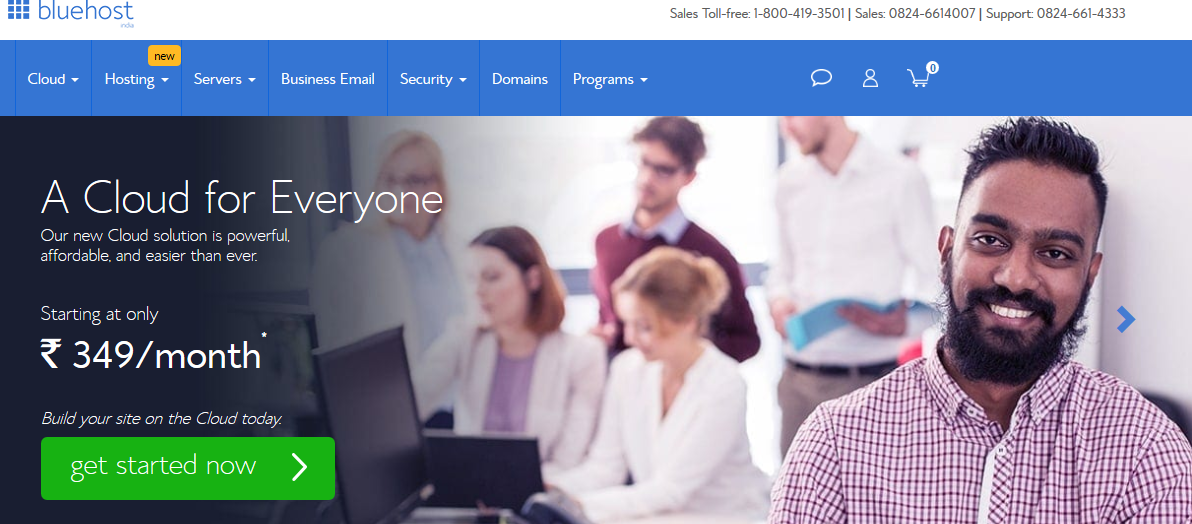
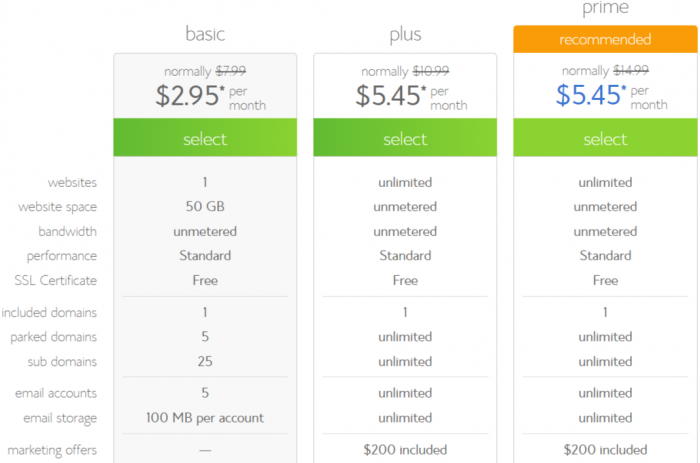
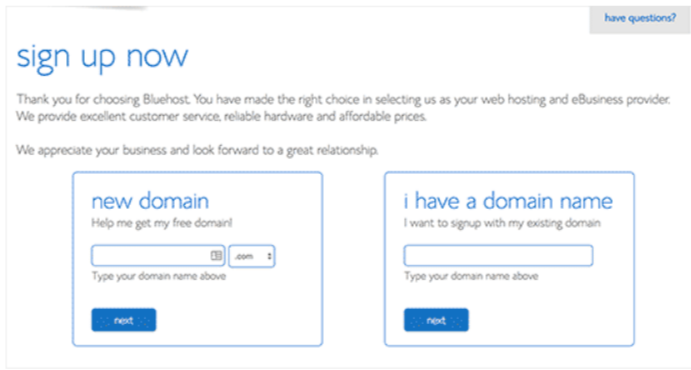
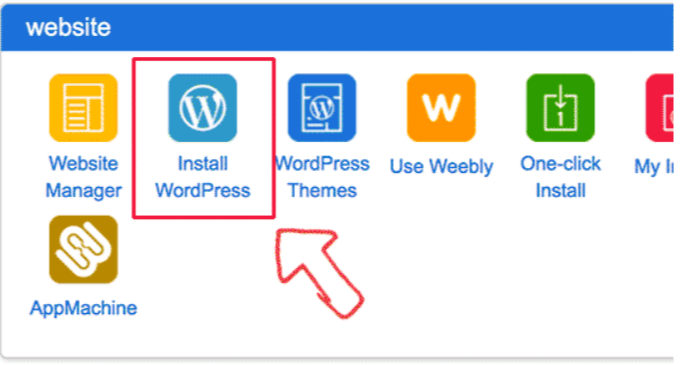
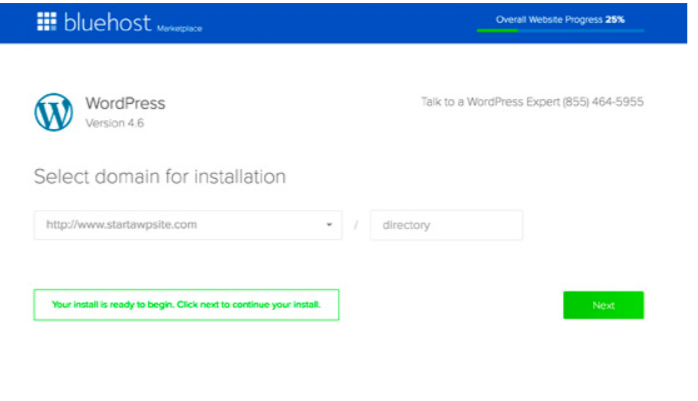
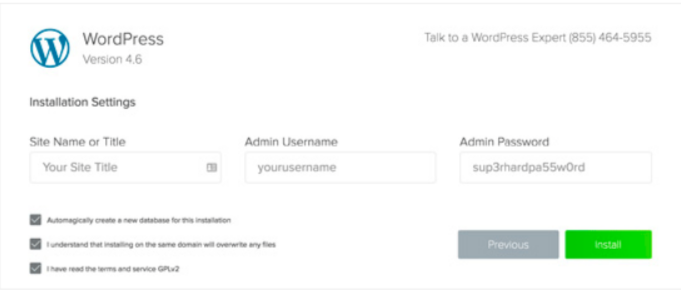
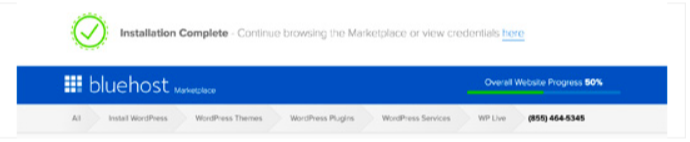
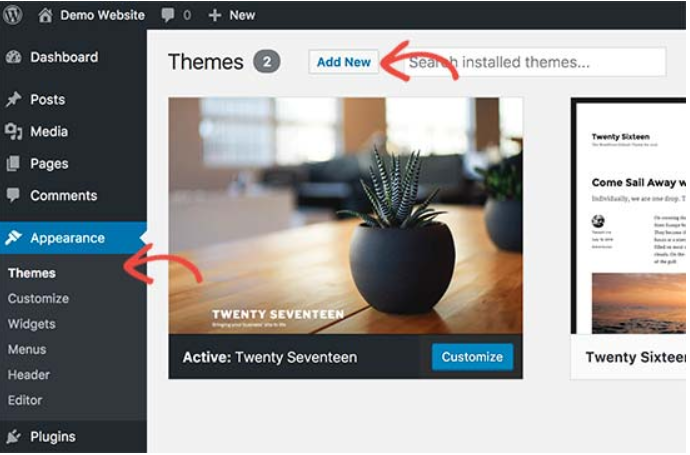
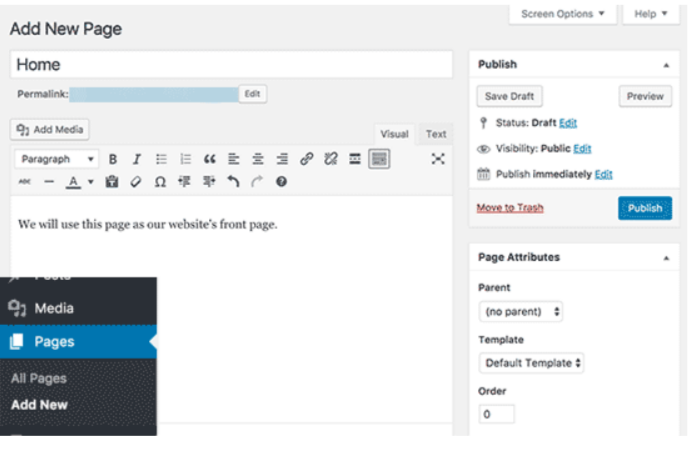
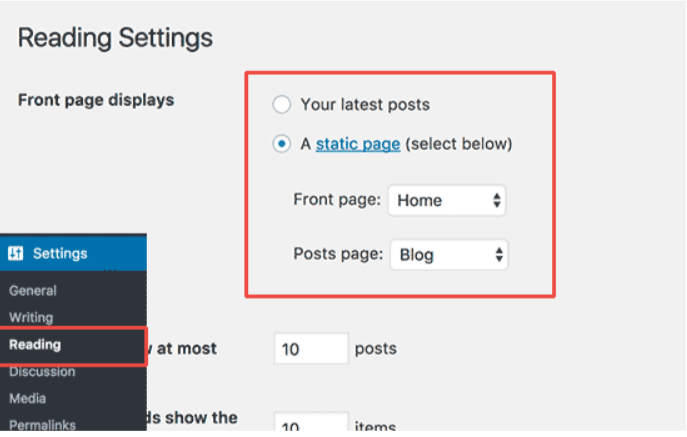
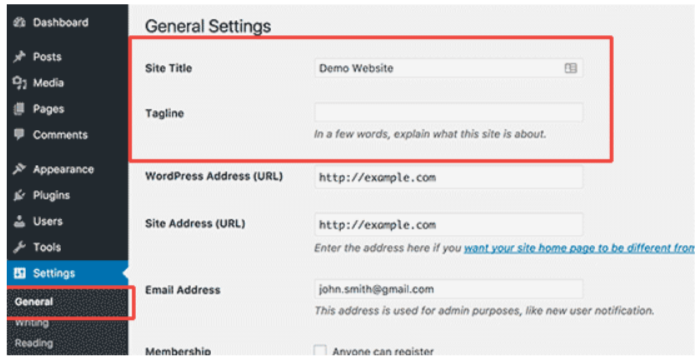
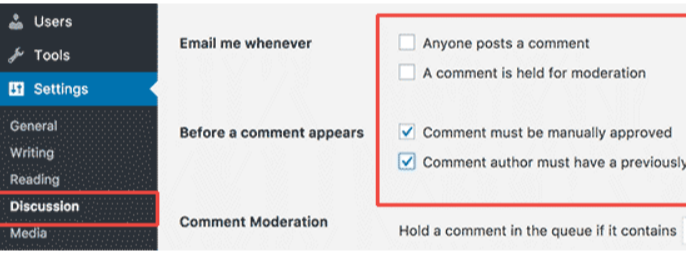




Hoi,
Het is een heel goed artikel Bedankt voor het delen.
Je schrijft heel goed en legt heel goed uit over het maken van een website.
Ik heb veel artikelen gelezen, maar je artikel is dan ook uitstekend.
Hé Jitendra!
Het is tegenwoordig niet moeilijk om uw eigen door uzelf gehoste WordPress-site te bouwen. De te nemen stappen zijn heel eenvoudig te begrijpen. En het is ook nog eens een heel goedkoop project.
Ik ben een webdesigner - onlangs had ik een nieuwe klant die nog nooit een website had gehad en ik kon haar helpen aan een domeinnaam en een goed hostingplan voor minder dan $ 2 voor de eerste maand. Dit is spotgoedkoop!
Ik ben dol op het WordPress-platform omdat het enigszins gebruiksvriendelijk is en ik mijn klanten kan leren hoe ze hun sites gemakkelijk kunnen beheren.
Bedankt voor het delen van je tips hier!
Fijne week! 😀